Microsoft a longtemps dénoncé les pratiques intrusives de Google. Rappelez-vous la campagne « Don’t Get Scroogled » avec des objets dérivés comme des mugs « Keep calm while we [Google] steal your data » ou des t-shirt « Google is watching you » évoquant l’indiscrétion chronique de Google Search, Maps ou Now pour affiner le ciblage publicitaire et les services associées (recommandations, trajets ou localisation de sa place de parking). Mais l’arrivée de Windows 10 a changé la donne : Microsoft est désormais aussi curieux que Google.
Les conditions d’utilisation, qui avaient déjà évolué avec Windows 8.1, sont devenues très préoccupantes pour toutes les personnes sensibles à la protection de ses données personnelles. Autant être clair, si vous désirez garder le contrôle sur les données récoltées par l’éditeur de Redmond, éviter de passer à Windows 10. Si l’attrait d’une version gratuite du dernier système d’exploitation de Microsoft l’emporte quelques astuces et outils permettent de limiter la remontée et le partage d’informations. Des petits utilitaires indispensable car même en désactivant certaines fonctions, Microsoft continue de piller vos données personnelles.
Des recommandations purement juridiques
L’éditeur propose certes une page sur le désengagement mais elle ne sert vraiment à rien si ce n'est assurer ses arrières avec la CNIL. Ainsi, par défaut, « lorsque vous vous connectez à Windows grâce à un compte Microsoft, Windows synchronise certains de vos paramètres et de vos données avec les serveurs Microsoft […] L'historique de votre navigateur, vos favoris et les sites web que vous avez ouverts […] les noms et mots de passe pour la sauvegarde de vos applis, sites web, bornes portables et réseau WiFi ». Pour désactiver cette collecte, il est nécessaire d’aller dans « Comptes de Paramètres / Paramètres de synchronisation ».
Plus inquiétant encore : « Lorsque vous utilisez les services Bing, nous recueillons vos requêtes de recherche, votre localisation et d'autres informations quant à votre interaction avec nos services […] Cortana fonctionne mieux lorsqu'il peut connaître vos activités et vous-même en utilisant des données depuis votre appareil, votre compte Microsoft, des services tiers et d'autres services Microsoft. Comme pour Google Voice et Apple Siri, Cortana travaille en mode déporté, c’est à dire qu’il traite les requêtes dans le cloud et pour comprendre « appeler mon oncle Michel », l’outil doit accéder aux contacts pour trouver le non numéro de téléphone. Pour utiliser ce service, il est donc nécessaire de partager ses données, mais Cortana - comme Voice et Siri - est-il vraiment si utile ?
La confidentialité à la mode Microsoft
La firme récupère encore toutes les données concernant la navigation web dans Edge (historique, recherche, pages sauvegardées, mots de pass) afin d’affiner les suggestions, d’afficher certains sites web plus rapidement (Page Prediction) et d’auto-compléter les adresses. L’agrégation de toutes ces données alimente également votre profil pour le ciblage publicitaire qui sera partagé avec d’autres fournisseurs. Un point loin d’être clair même si Microsoft abuse du mot confidentialité. Nous pourrions poursuivre encore longtemps sur le sujet mais place aux utilitaires à installer d’urgence une fois la mise à jour vers Windows 10 terminée.
1- DoNotSpy 10
Proposé par le développeur allemand pXc-coding, DoNotSpy10 est une application gratuite parmi les plus complètes pour border Windows 10. Elle propose une interface centralisée pour facilement ajuster les paramètres associés aux fonctions qui ont un effet direct sur la vie privée. Attention, si l’utilitaire est bien un freeware, il tente d’installer le logiciel OpenCandy, un tracker publicitaire.
2 - Destroy Windows 10 Spying
Assez basique, Destroy Windows 10 Spying rassemble dans une fenêtre une poignée de paramètres et de réglages concernant la confidentialité. Les utilisateurs peuvent utiliser cet utilitaire pour désactiver les logiciels espions dans le « Planificateur de tâches », activer ou désactiver Windows Update, supprimer les applications imposées avec l'OS, ou bloquer les domaines Microsoft dans les fichiers hôtes.
3 - Win10Privacy
Également proposé par un développeur allemand, W10Privacy couvre autant de paramètres de confidentialité que possible, mais, comme cet outil n’est disponible que pour les versions allemande et anglaise de Windows 10, il est nécessaire d’ouvrir le fichier W10Privacy.ini dans le répertoire de l’application pour supporter la déclinaison française de l’OS. Un PDF de Win10Privacyexplique la manipulation à réaliser (voir illustration ci-dessous). L’outil est particulièrement complet et vaut le détour pour verrouiller Windows 10 et bloquer la curiosité de Microsoft.
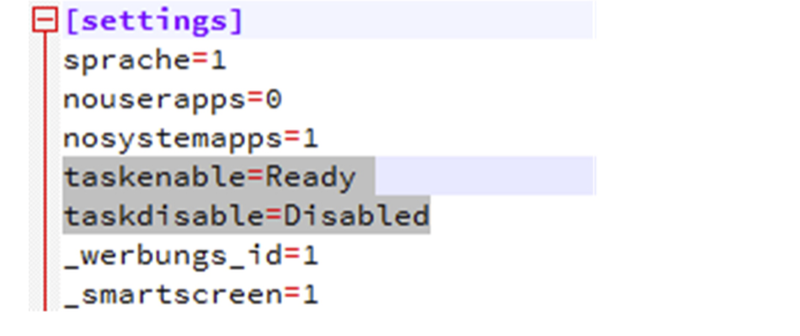
4 - Windows 10 Privacy Fixer
Encore un outil gratuit pour garder le contrôle sur ses données privées. Windows 10 Privacy Fixer permet de bloquer les quatre principaux services big brother de Microsoft : la télémétrie et les retours, les modifications des paramètres de confidentialité avec la désactivation de l'ID publicitaire unique, et les accès de certaines application à des fonctions telles que la localisation ou le calendrier.
5 – Windows 10 Privacy
Pour finir, nous vous proposons un batch Windows 10 Privacy and Shit, disponible sur Pastebin, si vous êtes sûr de ce que vous faites et désirez verrouiller une fois pour toutes les velléités inquisitrices de Microsoft. Signalons enfin que d’autres outils sont disponibles sur le web comme Shut Up 10 ou encore Spybot Anti-Beacon for Windows 10.
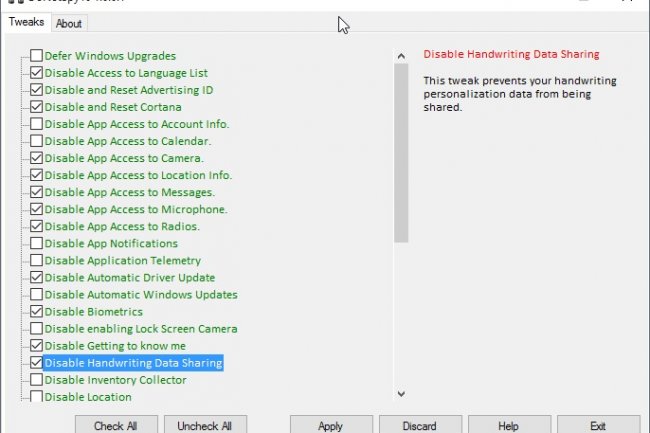
@Visiteur7778
Signaler un abusEntre un GNU/Linux qui se passe d'antivirus depuis toujours, alors qu'il est en première ligne pour se faire pirater vu son omniprésence sur les services clouds, et un windows qui n'arrive pas à survivre sans, vous me pardonnerez de dire que GNU/Linux reste largement plus sécurisé que windows... D'ailleurs pour votre gouverne, aucun antivirus ne détecte 100% des menaces connues, donc votre antivirus, il ne sert à rien !
Il faut rêver aucun des systèmes d'exploitation n'est sécuriser et GNU/Linux s'en sort même pas forcément mieux que windows. Le seul moyen pour être tranquille c'est de contrôler tous les échanges donc Pare Feu Applicatif.
Signaler un abusLes paramètres de synchronisation de Windows 10 faisaient la une de l’actualité il y a quelque jour. Windows 10 pourrait collectionner certains types de données personnelles par défaut et la plupart des utilisateurs ne savent pas ceux qui ont été synchronisés sur leur ordinateur, telles que les mots de passe de site hotspot et les mots de passe de réseau Wi-Fi. Bien que Windows 10 puisse offrir un choix de fermer ou ouvrir cette option dans les paramètres, les utilisateurs communs seraient encore coincés par l’opération complexe. Pour aider les utilisateurs à mieux configurer ces paramètres, Mais je vous propose un logiciel, Advanced SystemCare, avec sa fonctionnalité System Reinforce dans le module Protéger, donne un accès en un clic à ces paramètres. Il est en mesure de fermer le service de connexion à distance, fermer le service de bureau à distance et activer les paramètres de pare-feu afin de protéger PC contre l’infiltration de Trojan ou hackers. De plus, Advanced SystemCare peut effacer les traces de la vie privée par la fonctionnalité Navigateur Anti-pistage, protéger le navigateur contre l’attaque DNS et activer le moniteur en temps réel sur spyware, adware et d’autres malwares.
Signaler un abuspas mal efin je ne sais pas je vais le faire vérifier Hahaha et je dirai si ils sont pas mal :)
Signaler un abusIl faut être naïf pour croire en l'efficacité de tels outils...
Signaler un abusjais beaucoup de problème je pair toujours la page quand je travaille sur windows 10
Signaler un abusBonjour,
Signaler un abusEst-il nécessaire d'installer les 5 logiciels ? Ne font-ils pas tous à peu près la même chose ?
Ben entre android (libre ) Ios et wphone tout le monde est screené , maintenant que les powers users facebook se regardent ds un mirroir niveau curiosité c'est violent
Signaler un abusbon le pingouin c'est mignon c'est calin mais le monde entier prouve qu'il n'en a rien fo..., entre les forums super élitiste et le chipotage pour faire tourner demineur cqfd ,
à visiteur 6680, salut et fraternité !!
Signaler un abus"un grand pouvoir doit imposer de grandes contraintes"
Non ????? sans rire ?
Par ou dois je commencer pour justifier une ineptie pareille?
Bien sûr "vos techniciens vous tiennent par les b..." au moins cela vous occupe et empêche de réclamer de vrai contre pouvoirs vis à vis des Hollande,Valls,Sarkosy,Juppé,Mitterand,Chirac et autres Pasqua
gnu/linux... mais lequel ? il faut être vraiment naïf pour croire qu'un travail quelconque est gratuit... à c'est sur ça marche mais l'investissement est tel que vous vous transformez en éditeur de progiciel avec une tripoté d'ingénieurs à gérer avec leurs sautes d'humeurs et leur égo... tout ça pour protéger une soi disant confidentialité internationale quand la locale n'est pas assurée et que vos techniciens vous tiennent par les b.... qu'attendent les juristes pour imposer des contrats de service aux informaticiens... un grand pouvoir doit imposer de grandes contraintes... sinon !
Signaler un abusDonc après avoir abreuvé vos lecteurs de centaines d'articles à la gloire d'un OS privateur de liberté, qui n'était même pas encore sorti, voilà que vous faites vous aussi semblant de faire croire qu'on peut nettoyer sa machine, alors que des ingénieurs informatiques windows affirment eux-mêmes qu'ils n'y arrivent pas complètement ?!
Signaler un abusC'est une plaisanterie ?! Il suffira simplement à microsoft de "pousser" une mise à jour pour réactiver le bousin, ni vu, ni connu - et ils ne se gêneront pas devant le manque édifiant de réaction de nos élus...
Mais c'est vrai qu'il ne faut surtout pas dire aux français que GNU/Linux est désormais plus simple, plus sécurisé et plus ergonomique que windows et ios réunis.